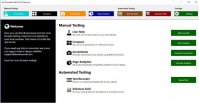一键装机win7系统64位教程
时间:2023-07-03 18:07:10
一键装机win7系统64位系统是我们生活中比较常用的重装系统方法,当然说出来大家可能不信,小编可是现在国内最好的一键重装系统大师哦!是不是很厉害呢?下面小编就给大家带来一键装机win7系统64位教程,正所谓真材实料看得到,大家一起来看看吧win7 ghost重装系统方法吧!
我们以传统光盘安装方式为例,其他安装方式诸如U盘安装Win7和硬盘安装Win7步骤只在调整启动顺序处存在差异,正式安装过程中基本没有区别。将win7旗舰版官方下载好的系统光盘放入到电脑光驱中,重启电脑后在启动顺序菜单选择光盘启动。一般来说,再开机时按ESC键或者F1、F2之类的功能键便能调出启动顺序菜单。每台电脑具体情况不太一样,需要用户紧盯开机第一或者第二个屏幕左下方或者右下方的提示,这种提示会比较明显。如果没来得及按,可以再次重启电脑并及时按相应的键。
当然,如果您懂得BIOS操作,也可以在开机自检时按下DEL键进入BIOS,调整好启动顺序后保存设置并重启电脑。然后电脑就会按照您刚才设置的启动顺序进行启动了。

一键装机win7系统64位教程图1
系统盘怎么重装系统步骤:
光盘启动后,会出现一个确认光盘启动的屏幕,上面将出现一行英文“Press any key to boot from CD or DVD......”(意为请按任意键从光盘启动)。此时要注意,DVD后边的小点不只是省略号,而是计时器。小圆点数量会每隔一秒增加一个,如果6个小圆点都出现了还没在键盘上按任何键,光盘启动会取消。

一键装机win7系统64位教程图2
▲ 按任意键启动后,系统会加载各种所需文件,在此之后会进入安装程序界面,此时点击下一步继续

一键装机win7系统64位教程图3
▲ 点击“现在安装”开始安装过程

一键装机win7系统64位教程图4
▲ 耐心等待安装程序启动,一会儿就好
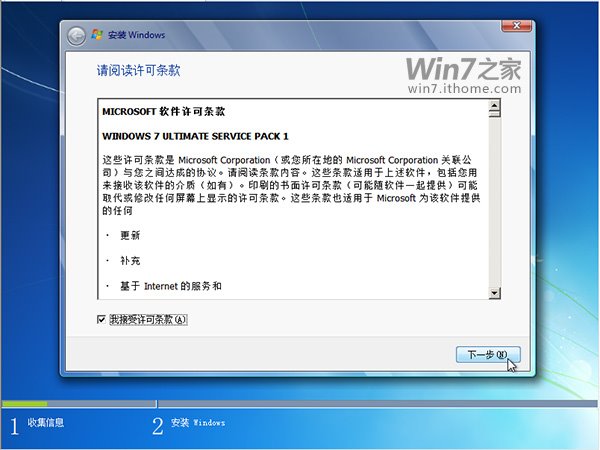
一键装机win7系统64位教程图5
▲ 在窗口左下角勾选“我接受许可条款”,然后点击下一步继续
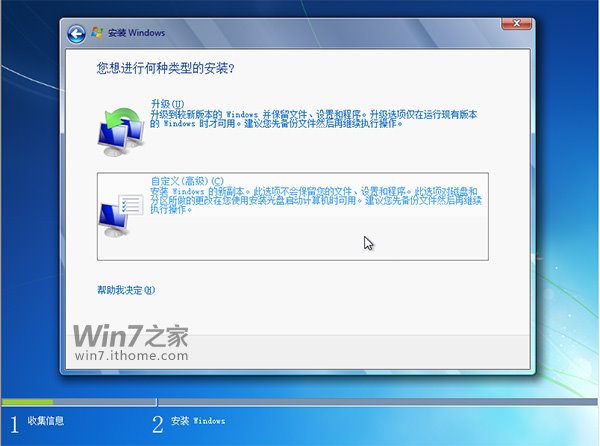
一键装机win7系统64位教程图6
▲ 选择安装类型,因为现在是全新安装Win7系统,所以选第二项“自定义(高级)”,然后点击下一步继续
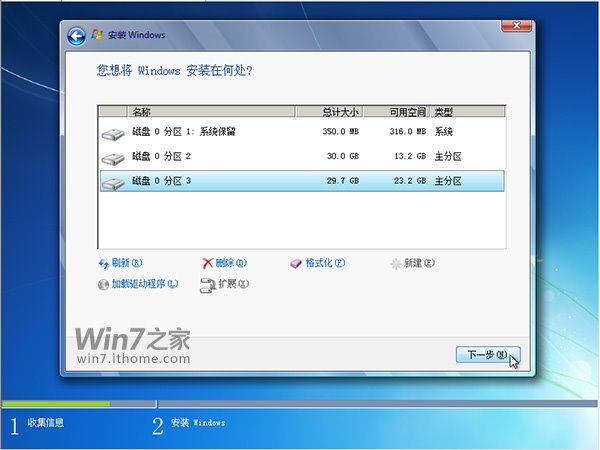
一键装机win7系统64位教程图7
▲ 选择安装位置,如果当前电脑没有其他系统,选择序号尽量靠前的任意一个可用空间大于20GB的分区;如果您想安装双系统,请避开已有的系统分区,然后选择序号尽量靠前的任意一个可用空间大于20GB的分区;如果您要覆盖已有系统,请确保已有系统分区剩余空间大于20GB;然后点击下一步继续(如果您不确定被安装分区内的已有文件是否有用,请不要轻易执行“驱动器高级选项”中的“删除”和“格式化”等操作)
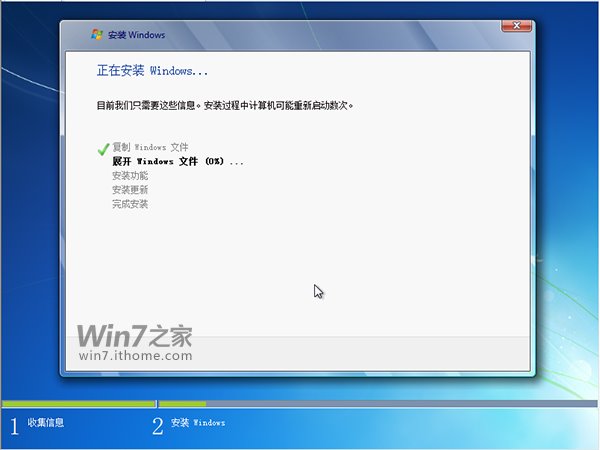
一键装机win7系统64位教程图8
▲ 现在正式开始安装,从现在开始到安装结束的20分钟左右时间(根据您电脑配置情况而定)里,您不必操作,耐心等待即可
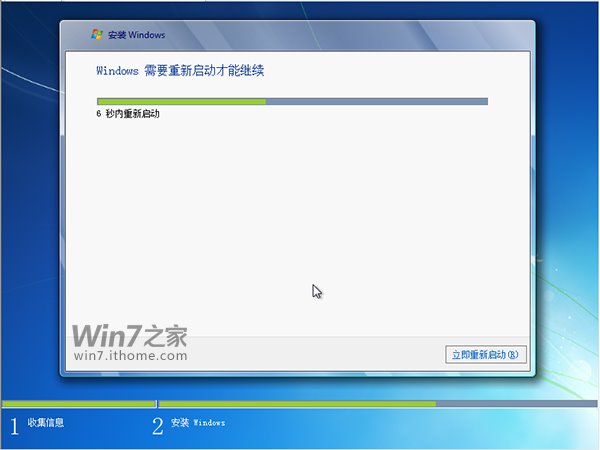
一键装机win7系统64位教程图9
▲ 复制文件后,系统需要重启,您可以点击右下角“立即重新启动”,也可以不必管他,10秒倒计时后自动重启
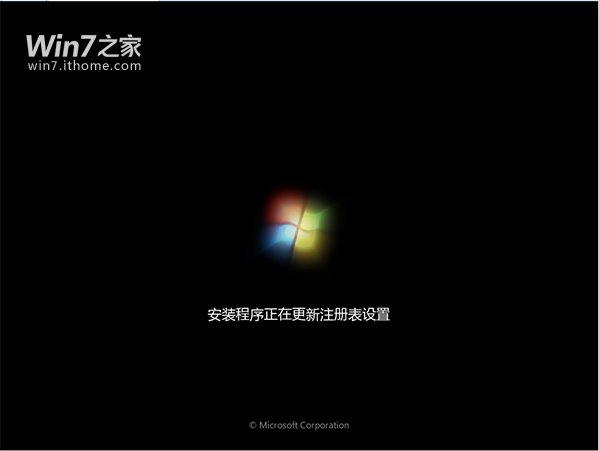
一键装机win7系统64位教程图10
▲ 第一次重启后的开机动画
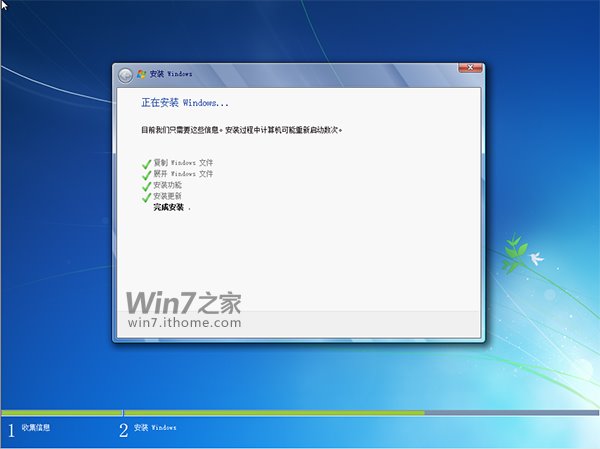
一键装机win7系统64位教程图11
▲ 此时仍不需要操作,继续耐心等待,稍后再次自动重启,重启之后会进入设置引导,设置完成后重装系统就结束啦!
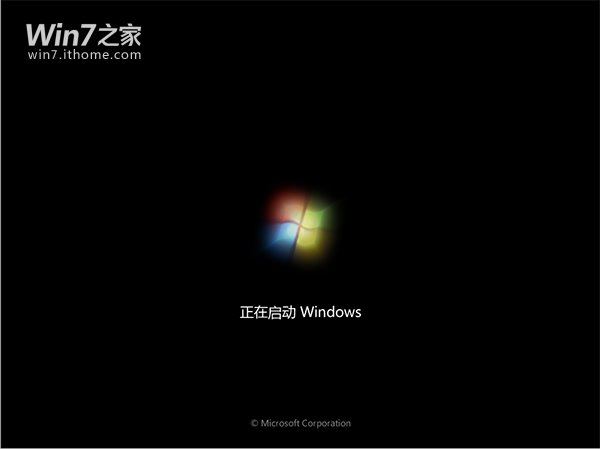
一键装机win7系统64位教程图12
上面的全部内容就是一键装机win7系统64位教程了,大家看完之后有没有对这个方法有更加深入的了解呢?如果大家觉得这个win7电脑系统重装方法太过于繁琐的话,小编这个大师就必须给带带来新的花样了,大家不妨去看看小白一键重装系统大师,这可是当今国内最好的一键重装系统软件哦。
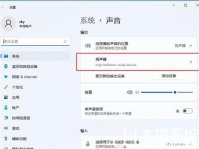
目前市面上售卖的电脑全部都是预装win11的系统,所以目前使用win11的用户还是很多的,但是在使用的过程中,或多或少都会遇到一些问题,联想笔记本win11没有声音怎么回事?小编为小伙伴

对于普通用户来说显卡并没有什么意义,一般来说集成的核显已经足够了,而对于玩游戏的玩家来说,显卡对于游戏的重要性是十分重要的,显卡的好坏直接影响着游戏的运行程度。去年NVIDIA公司推出了GTX1050和GTX1050Ti主流显卡,两者都是主打千元级中端市场的,并且两款型
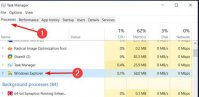
win11电脑中鼠标点击没反应了,要怎么去解决这一问题呢,用户先打开win11电脑的任务管理器,重启启动一下资源管理器,如果重启后还是没有反应,检查一个鼠标连接是否正常,正常后打

360浏览器和搜狗浏览器哪个好,360浏览器和搜狗浏览器哪个好360浏览器和搜狗浏览器哪个好用?众所周知,上网必须用浏览器,浏览器的快慢直接决定了我们的上网体验。一款好用的浏览器,首先的衡量标准就是速度。在这样一个讲究速度的时代,速度就是生命,速度就是...

史前王国是一款科幻类型的模拟经营手游,玩家将会在游戏中扮演史前动物园的一名管理人员,在这里你将经营史上最具有特色的包含了史前的动物的公园,游戏有点接近侏罗纪世界,但是

官方的回答了他的废话是什么歌?官方的回答了他的废话怕他嘴巴只会把鹿指为马这一段歌词在抖音经常出现。非常好听。那么这首歌是什么歌呢?现在和小编一起来看看吧。 官方的回答

冀教高分app是一款高校学习提分的客户端应用,冀教高分软件针对各个学科提供个性化学习工具,让学生可以轻松学习学科核心重点知识,冀教高分还有专题讲解训练巩固知识。 软件介绍

萝卜兔识字app是一款学习教育应用,是是专为2-8岁儿童打造的学习汉字软件。萝卜兔识字app包含了常见的上百个汉字和词语,采用看图识字的方式,配以真人语音和有趣的图片,让宝宝轻松

极果网app下载-极果app是一款网络购物应用,是北京极智飞扬科技有限公司设计的导购服务工具。极果app致力于让用户们可轻松选购需求的产品,您可以免费下载安卓手机极果。

弘必兴科技app下载-弘必兴科技是一款好用的智能管理软件,弘必兴科技可以轻松的进行数字管理,可以随时查询订单,方便商家经营管理。,您可以免费下载安卓手机弘必兴科技。

4399弹弹堂正式版 是一款腾讯打造的竞技类手游,游戏中为玩家还原页游的场景,q萌的画面元素,超清晰的游戏画质,更有全新多样化的玩法模式,带你重温经典的同时,还能感受到全新不

锦绣商邦app下载-锦绣商邦app是一款电商购物应用,致力于满足消费者对线上购物的需求,足不出户就可以快速购物,乐享生活,您可以免费下载安卓手机锦绣商邦。